Cum în funcție de vârstă data de fotografie în Photoshop
Ceea ce avem nevoie pentru lecție:
1. Fotografia unei persoane dragi (lucru făcut cu dragoste aduce două ori la fel de distractiv);
2. Textura de hârtie galben departe de a fi bun (cu siguranță, toată lumea are, în beneficiul Internet milioane de ele);
3. Un cuplu de seturi de perii cu zgârieturi și escoriații (un alt milion de pe Internet);
4. Cunoștințe minime Photoshop (straturi de proces copie nu va fi descrisă);
1. Ia sursa, și a culturilor, îndepărtați excesul, orizontul nivelat, vom ajunge, în cazul meu, asta-i o fotografie:

2. Faceți o imagine mai puțin strălucitoare în utilizarea imaginii - Ajustări - Hue / Saturație (Image - Ajustări - Hue / Saturation / tastele Ctrl + «U»), am folosit următoarele setări:
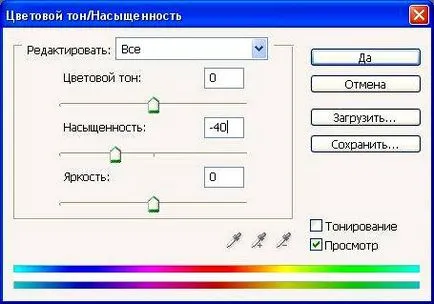

3. Strat fotografie Duplicate (Ctrl + J). Pentru a seta valoarea stratului superior al modului de suprapunere - Lumina Soft (lumina moale), și i se aplică Filter - Blur - Gaussian Blur (Filter - Blur - Gaussian Blur) cu următorii parametri:
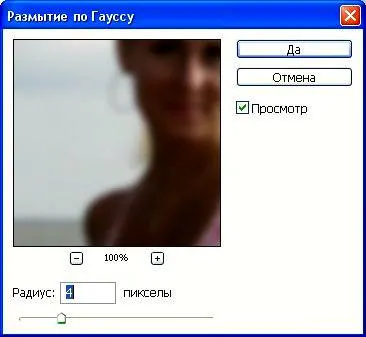
Avem următoarea imagine:

4. Fuzionarea straturilor într-o valoare set de modul de amestecare pentru el - Suprapunere (suprapunere).
Ia textura unei hârtii vechi, obosit, de preferință, cu margini întunecate, cum ar fi acest lucru aici:
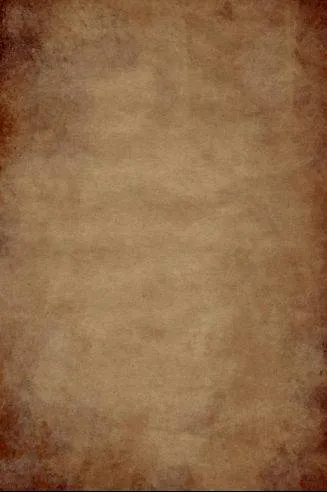
Întărește-l ca strat inferior, aplicați ajustarea Hue / Saturation (Hue / Saturation / Ctrl + U), ca în imagine:
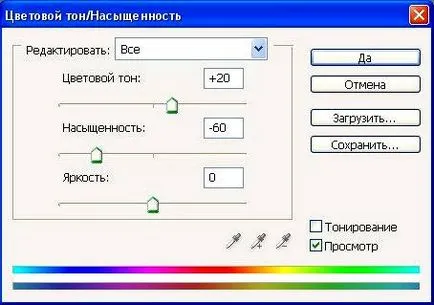

5. Crearea unui nou strat pe partea de sus. Expune paleta de culori - gri murdar, mai aproape de alb, în funcție de tonul general al fotografiilor.
Și încet, cu migală setat folosind Brush Tool (Instrument de „Perie“ / tasta «B») zgârieturi și zgarieturi:
Perii lua diferite, variind unghiul și transparența. fotografii Unghiuri clobbered mai puternic decât în alte zone, acesta este locul amortizabile. Fii atent la margini. Si cel mai important - nu exagera.
6. După aplicarea scuffs se combină straturile, și cu ajutorul instrumentului Eraser Tool (Instrument „gumă de șters“ / tasta «E») de aceleași periile, du-te peste imaginile de margine, cum ar fi:
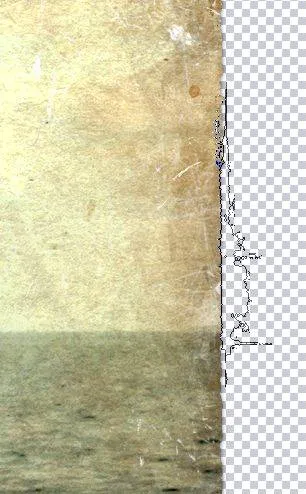
Corners ronțăie mai mult.
Aplicați un strat de umbră mic pe gustul dvs., creați strat alb - substrat.
Încercați să alegeți pentru procesarea imaginii cu rezoluție bună, poate doriți să-l imprimați. Aceasta fotografie, tipărite în format A4. Se pare minunat într-o cutie de culoare închisă cu bronz blocată simulate.
Opțional, urmați toate instrucțiunile pentru a juca cu culoarea și saturația a straturilor de moduri se suprapun. Poate că, opțiunea ar fi mai interesant.
Vă mulțumesc pentru atenție, lecția este de peste.